|
KNIRI

Ce tutoriel a été créé et traduit avec CorelX12, mais il peut également être exécuté avec les autres versions. Suivant la version utilisée, vous pouvez obtenir des résultats différents. Depuis la version X4, la fonction Image>Miroir a été remplacée par Image>Renverser horizontalement, et Image>Renverser avec Image>Renverser verticalement . Dans les versions X5 et X6, les fonctions ont été améliorées par la mise à disposition du menu Objets. Avec la nouvelle version X7, nous avons encore Image>Miroir et Image>Renverser/Retourner, mais avec nouvelles différences. Voir les détails à ce sujet ici Certaines dénominations ont changées entre les versions de PSP. Les plus frequentes dénominations utilisées:   Vos versions ici Vos versions iciNécessaire pour réaliser ce tutoriel: Matériel ici Pour le tube merci Jeanne. Le reste du matériel est de Tati (ici les liens vers les sites des créateurs de tubes) Modules Externes: consulter, si nécessaire, ma section des filtres ici Filters Unlimited 2.0 ici Filter Factory Gallery B - Circulator ici Tramages - Tow the line ici Toadies - Weaver ici Penta.com - Dot and Cross ici L&K's - L&K's Katharina ici Carolaine and Sensibility - CS-DLines ici Transparency - Eliminate White ici Filtres Toadies, Tramages, Penta.com et Transparency peuvent être utilisés seuls ou importés dans Filters Unlimited. voir comment le faire ici). Si un filtre est fourni avec cette icône,  en fonction des couleurs utilisées, vous pouvez changer le mode mélange et l'opacité des calques. Dans les plus récentes versions de PSP, vous ne trouvez pas le dégradé d'avant plan/arrière plan ou Corel_06_029. Vous pouvez utiliser le dégradé des versions antérieures. Ici le dossier Dégradés de CorelX. Placer le dégradé dans le dossier Dégradés. Ouvrir le masque dans PSP et le minimiser avec le reste du matériel. Couleurs utilisées  1. Placer en avant plan la couleur 2 #705278, et en arrière plan la couleur 3 #a289c3.  2. Placer en avant plan le dégradé et sélectionner le dégradé TD_Grad_Kniri, style Halo  Note: Vous pouvez personnalisé le dégradé avec vos couleurs. Cliquer sur Modifier, cette fenêtre s'ouvrira 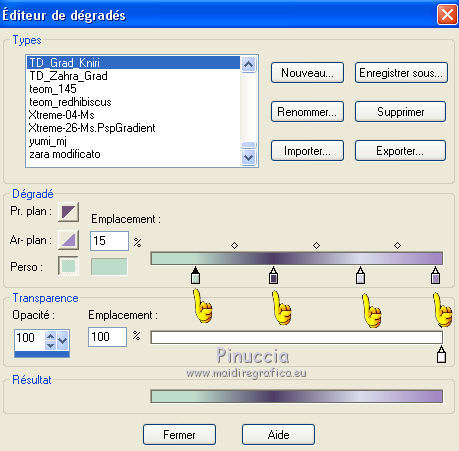 Lorsque vous avez terminé, cliquer sur "Enregistrer sous" et donnez au dégradé un nouveau nom. 3. Ouvrir TD_Canal_Alfa_kniri.pspimage" Fenêtre>Dupliquer, ou sur le clavier shift+D pour faire une copie  Fermer l'original. La copie, qui sera la base de votre travail, n'est pas vide, mais contient les sélections enregistrées sur le canal alpha. 4. Remplir  l'image transparente du dégradé. l'image transparente du dégradé.5. Effets>Effets d'image>Mosaïque sans jointures.  6. Réglage>Flou>Flou gaussien - rayon 50  7. Calques>Dupliquer. Effets>Effets de textures>Textile couleur du tissage: couleur 1 #4c3d64 couleur des interstice: couleur blanche #ffffff.  8. Sélections>Charger/Enregistrer une sélection>Charger à partir d'un canal alpha. La sélection TD_kniri_Sel1 est déjà disponible. On doit seulement cliquer sur Charger. 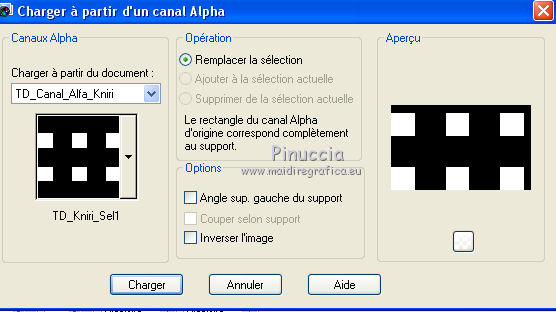 Presser CANC sur le clavier  Sélections>Désélectionner tout. 9. Effets>Effets d'image>Mosaïque sans jointures, Bégaiement diagonale  10. Image>Redimensionner, 105%, redimensionner tous les calques décoché. Réglage>Netteté>Netteté 11. Placer le calque en mode Multiplier. Calques>Dupliquer. Placer ce calque en mode Lumière dure. 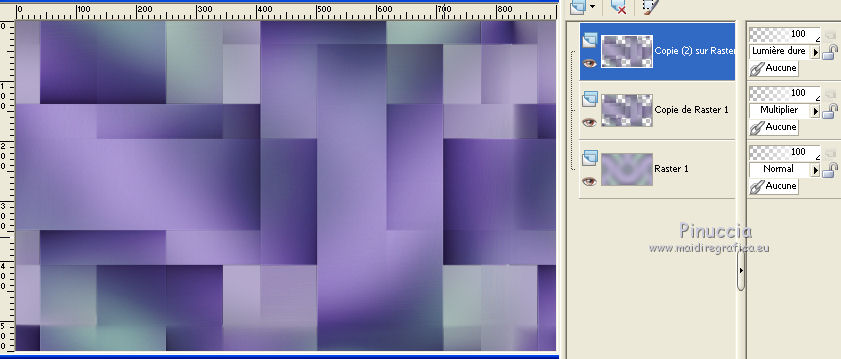 12. Vous positionner sur le calque du bas de la pile, Raster 1. Sélections>Charger/Enregistrer une sélection>Charger à partir d'un canal alpha. Ouvrir le menu des sélections et charger la sélection TD_kniri_Sel2. 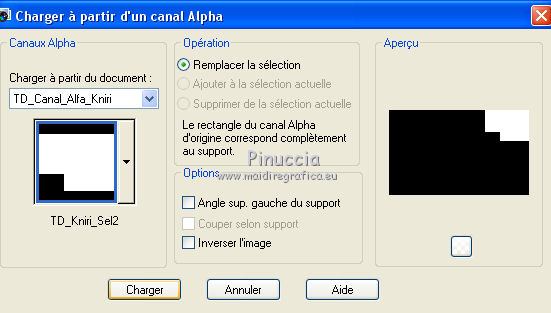 Sélections>Transformer la sélection en calque. Sélections>Désélectionner tout. 13. Effets>Modules Externes>Toadies - Weaver  14. Effets>Modules Externes>Penta.com - Dot and Cross. 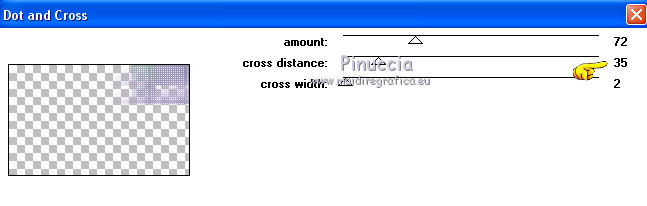 15. Placer le calque en mode Assombrir. 16. Vous positionner sur le calque du bas de la pile, Raster 1. Sélections>Charger/Enregistrer une sélection>Charger à partir d'un canal alpha. Ouvrir le menu des sélections et charger la sélection TD_kniri_Sel3. 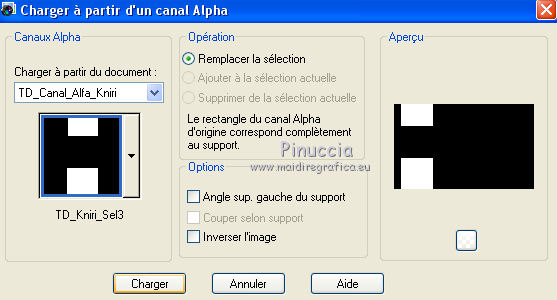 Sélections>Transformer la sélection en calque. Sélections>Désélectionner tout. 17. Effets>Modules Externes>Filters Unlimited 2.0 - Filter Factory Gallery B - Circulator. 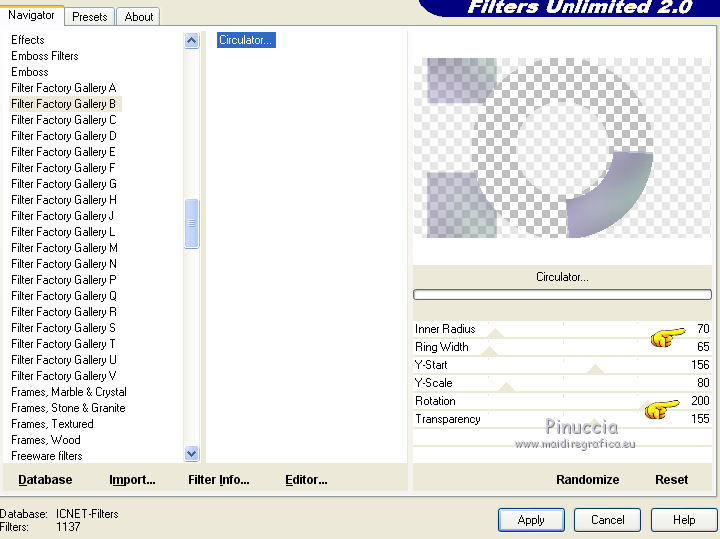 ceci est le résultat obtenu en utilisant la version d'Unlimited composée de fichiers au format 8bf, identique au résultat du tutoriel original Vous trouvez cette version ici si vous utilisez la version software de Unlimited, vous aurez ceci 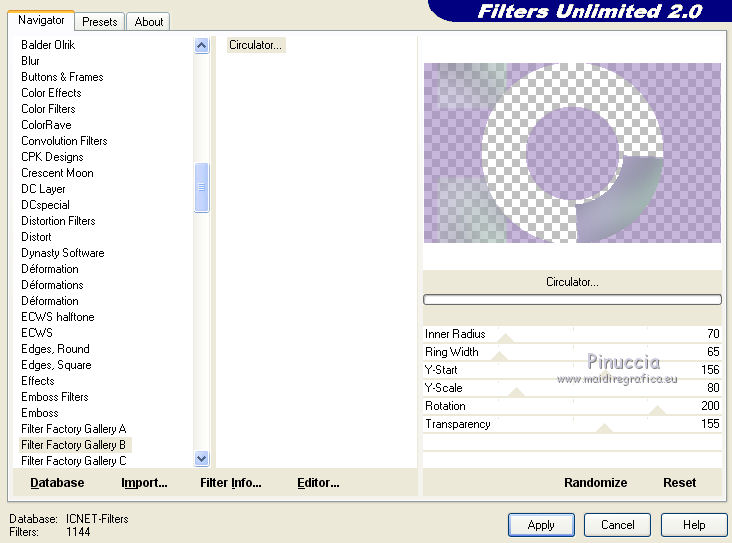 Pour obtenir le bon résultat, il faut remplacer dans les Emplacements des Fichiers la version software avec la version composée de files en 8bf. Sinon, si vous ne voulez pas remplacer les versions dans les Emplacement des Fichiers. avant d'appliquer le filtre, placer en arrière plan la couleur blanche Vous aurez un résultat plus proche de celui du tutoriel original. Dans ce cas, ne vous oublier de placer à nouveau en arrière plan, la couleur du début #a289c3 (important pour l'application du filtre Katharina). 18. Image>Rotation à droite - 2 fois. 19. Effets>Modules Externes>L&K's landksiteofwonders - L&K's Katharina, par défaut 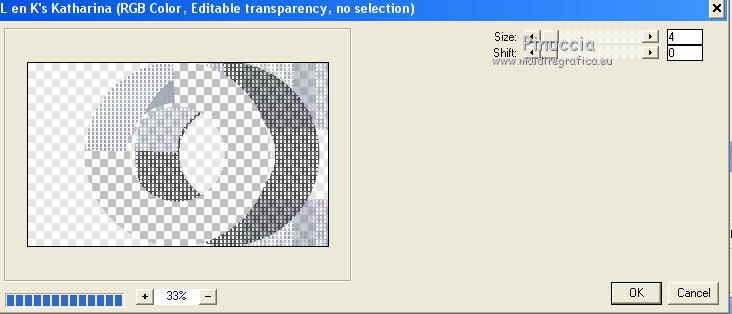 20. Effets>Modules Externes>Transparency - Eliminate White. 21. Image>Rotation à gauche - 2 fois Placer le calque en mode Multiplier. 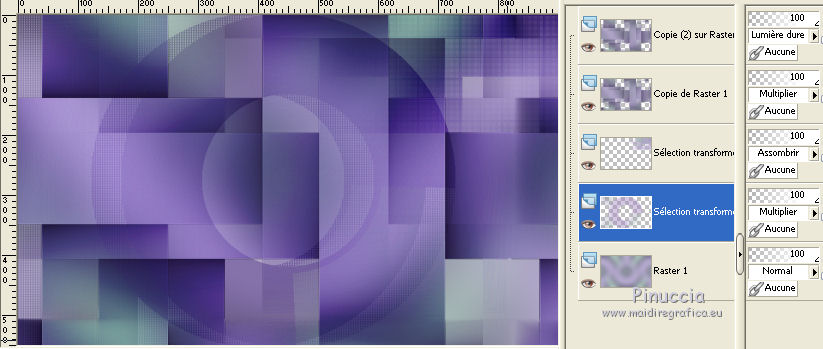 22. Activer l'outil Baguette magique  , tolérance et progressivité 0, , tolérance et progressivité 0,et cliquer sur la partie à droite pour la sélectionner 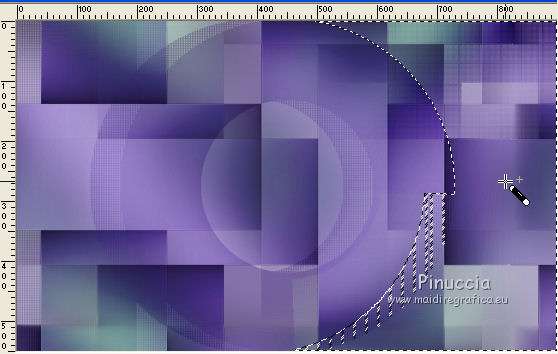 23. Calques>Nouveau calque raster. Placer en avant plan la Couleur. Remplir  la sélection avec la couleur d'avant plan #705278 (couleur 2). la sélection avec la couleur d'avant plan #705278 (couleur 2).Mode de correspondance de l'outil Pot de peinture sur Aucun pour remplir  les sélections avec un seul clic les sélections avec un seul clic(n'hésitez pas à zoomer l'image pour voir mieux) 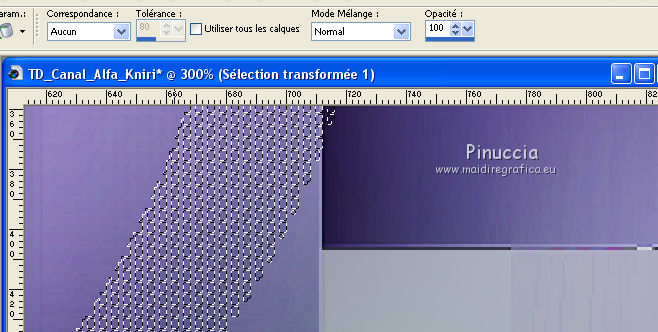 Sélections>Désélectionner tout. pour contrôler si tout est allé bien, fermer les autres calque Afficher>Calque actif uniquement 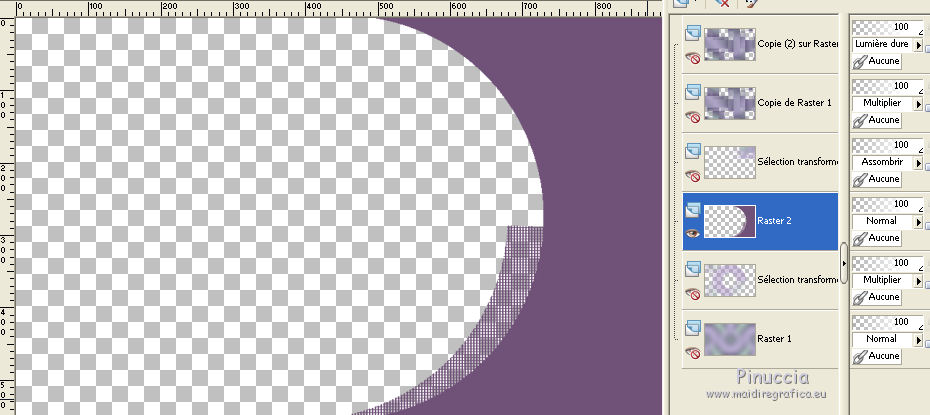 Re-ouvrir tous les calques: Afficher>Tous les calques 24. Réglage>Flou>Flou directionnel - ou Flou de mouvement  Édition>Répéter Flou directionnel. 25. Placer le calque en mode Recouvrement. Effets>Effets de bords>Accentuer davantage. 26. Vous positionner sur le calque du haut de la pile (Copie (2) sur Raster 1) 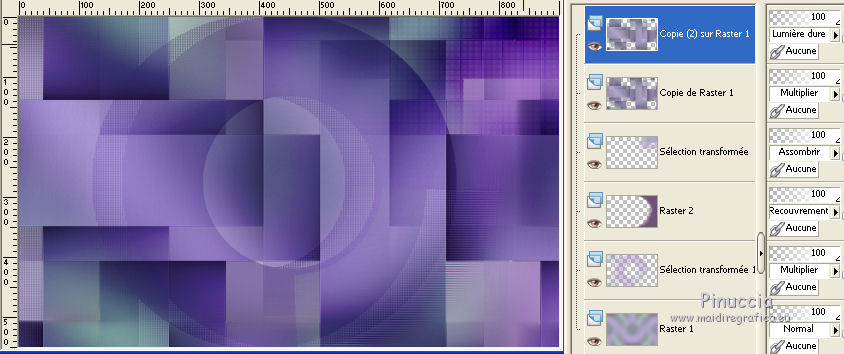 27. Placer en avant plan la couleur 3 #a289c3, et en arrière plan la couleur 4 #bddcca.  Préparer en avant plan un dégradé de premier plan/arrière plan (Corel_06_029), style Linéaire.  28. Calques>Nouveau calque raster. Sélections>Charger/Enregistrer une sélection>Charger à partir d'un canal alpha. Ouvrir le menu des sélections et charger la sélection TD_kniri_Sel4. 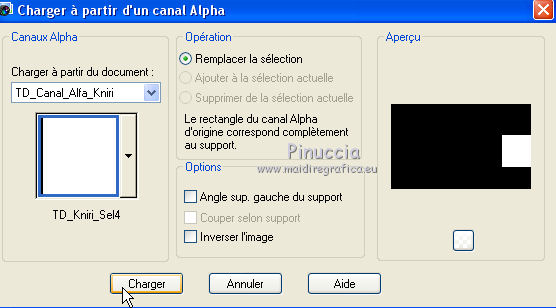 Remplir  la sélection du dégradé. la sélection du dégradé.Garder sélectionné. 29. Effets>Modules Externes>Tramages - Tow the line, par défaut. 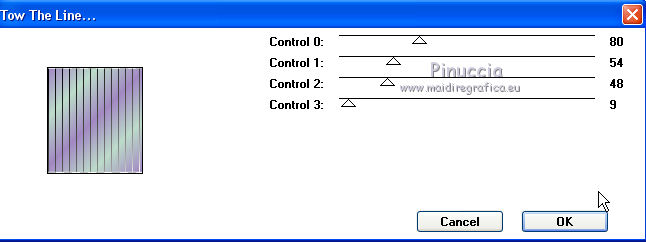 Sélections>Désélectionner tout. 30. Placer le calque en mode Lumière douce. 31. Calques>Nouveau calque raster. Sélections>Charger/Enregistrer une sélection>Charger à partir d'un canal alpha. Ouvrir le menu des sélections et charger la sélection TD_kniri_Sel5.  Remplir  la sélection du dégradé. la sélection du dégradé.Garder sélectionné. 32. Effets>Modules Externes>Carolaine and Sensibility - CS-DLines.  Sélections>Désélectionner tout. 33. Placer le calque en mode Multiplier. 34. Calques>Nouveau calque raster. Remplir  la sélection avec la couleur d'arrière plan #bddcca (couleur 4). la sélection avec la couleur d'arrière plan #bddcca (couleur 4).35. Calques>Nouveau calque de masque>A partir d'une image. Ouvrir le menu deroulant sous la fenêtre d'origine et vous verrez la liste des images ouvertes. Sélectionner le masque TD_Mask_Kniri.  Calques>Fusionner>Fusionner le groupe. 36. Placer le calque en mode Éclaircir et réduire l'opacité à 50%.  37. Ouvrir le tube TD_Deco1_Kniri - Édition>Copier. Revenir sur votre travail et Édition>Coller comme nouveau calque. Ne pas déplacer, il est à sa place. 38. Effets>Effets 3D>Ombre portée, couleur 1 #4c3d64.  39. Ouvrir le tube TD_Titulo_Kniri - Édition>Copier. Revenir sur votre travail et Édition>Coller comme nouveau calque. 40. Touche K sur le clavier pour activer l'outil Sélecteur  et placer Position horiz.: 726,00 et Position vert.: 219,00 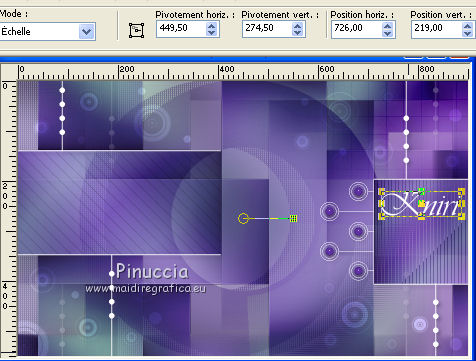 Touche M pour désélectionner l'outil. 41. Effets>Effets 3D>Ombre portée, couleur 4 #bddcca, ombre sur le nouveau calque coché 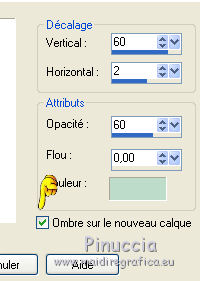 Rester positionné sur le calque de l'ombre. 42. Effets>Effets 3D>Ombre portée, couleur #ffffff, ombre sur le nouveau calque coché. 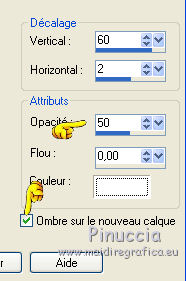 43. Vous positionner sur le calque du haut de la pile, Raster 6. Ouvrir le tube TD_WordArt_Kniri - Édition>Copier. Revenir sur votre travail et Édition>Coller comme nouveau calque. 44. Touche K sur le clavier pour activer l'outil Sélecteur  et placer Position horiz.: 11,00 et Position vert.: 149,00 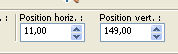 Touche M pour désélectionner l'outil. 45. Effets>Effets 3D>Ombre portée, couleur 1 #4c3d64. 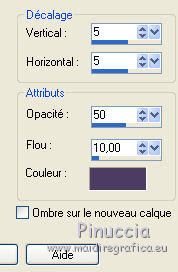 Réduire l'opacité de ce calque à 75%. 46. Palette des couleurs utilisées pour les bords.  Image>Ajouter des bordures, 1 pixel, symétrique, couleur #332973. Image>Ajouter des bordures, 3 pixels, symétrique, couleur #745adc. Image>Ajouter des bordures, 1 pixel, symétrique, couleur #332973. Image>Ajouter des bordures, 10 pixels, symétrique, couleur #c8bcfe. Image>Ajouter des bordures, 1 pixel, symétrique, couleur #332973. Image>Ajouter des bordures, 15 pixels, symétrique, couleur #ffffff. Image>Ajouter des bordures, 1 pixel, symétrique, couleur #5c47c3. Image>Ajouter des bordures, 35 pixels, symétrique, couleur #ffffff. 47. Ouvrir le tube Jeanne_Woman_16_01_2021 - Édition>Copier. Revenir sur votre travail et Édition>Coller comme nouveau calque. 48. Touche K sur le clavier pour activer l'outil Sélecteur  et placer Position horiz.: 358,00 et Position vert.: 31,00  Touche M pour désélectionner l'outil. 49. Effets>Effets 3D>Ombre portée, couleur noire.  50. Signer votre travail sur un nouveau calque. 51. Image>Ajouter des bordures, 1 pixel, symétrique, couleur #332973. 52. Image>Redimensionner, 950 pixels de largeur, redimensionner tous les calques coché. Réglage>Netteté>Netteté. Enregistrer en jpg. Version avec tube di Luz Cristina    Vos versions ici Vos versions ici Si vous avez des problèmes, ou des doutes, ou vous trouvez un link modifié, ou seulement pour me dire que ce tutoriel vous a plu, vous pouvez m'écrire. 15 Février 2021 |




